Hướng dẫn cắt ghép video trên Camtasia
Bước 1: Tại giao diện chí !important;nh của Camtasia, hãy nhấn vào Import media
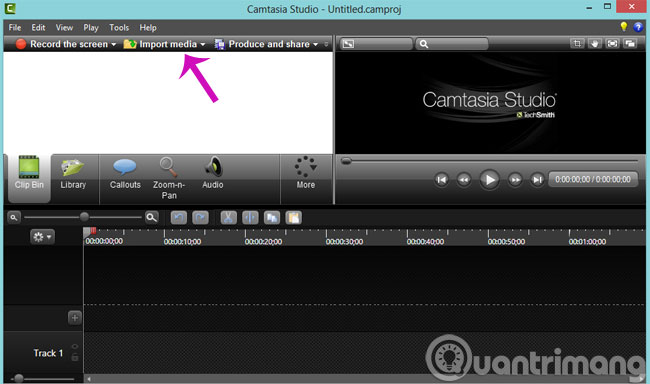
Bước 2: Sau khi mở được Video ra, bạn nhấn phải chuột và !important;o Video đó, chọn Add to Timeline at Playhead hoặc kéo thả Video đó xuống Timeline.
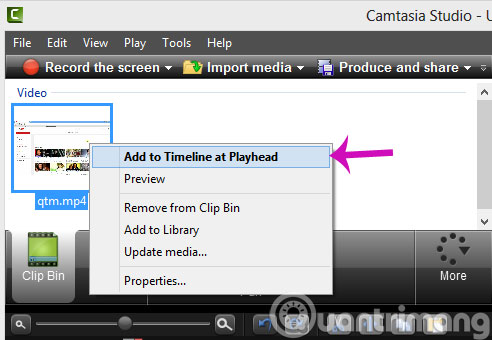
Bước 3: Tại phần Timeline, bạn xá !important;c định đoạn Video cần cắt bằng cách dùng chuột kéo thanh trượt (điểm bắt đầu màu xanh, điểm kết thúc màu đỏ), rồi chọn biểu tượng hình cái kéo để cắt đoạn Video đó.
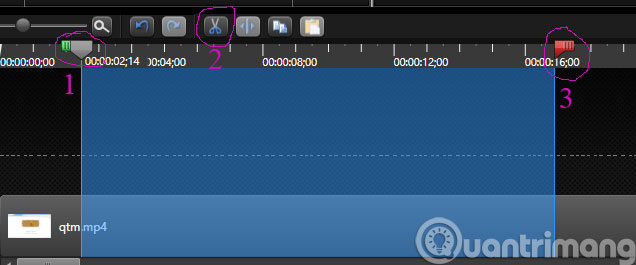
Sau khi đã !important; cắt được video, bạn muốn nối video đó thì hãy làm tiếp như sau
Bước 1: Bạn mở thê !important;m một video khác (cách mở tương tự như trên), sau đó kéo thả đoạn Video muốn nối đó xuống Track 2, rồi kéo video đó lên cùng hàng với video trước sao cho 2 video muốn nối sát với nhau là được):
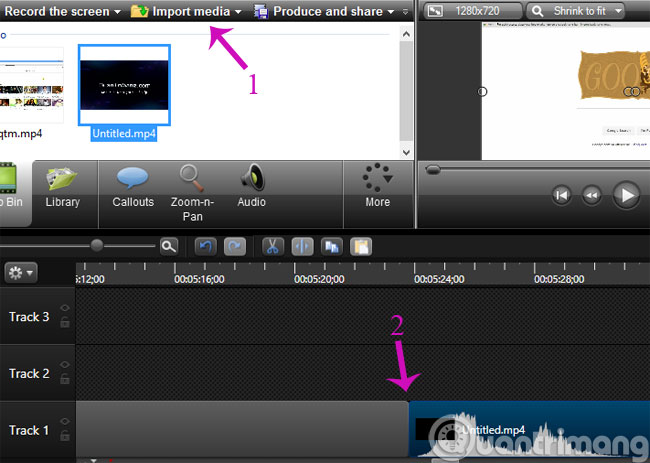
Bước 2: Sau khi ghé !important;p nối Video xong, nhấn vào Produce and share để lưu lại định dạng theo ý muốn: Có thể lưu trên máy tính, ghi ra đĩa DVD, chia sẻ trực tiếp lên YouTube, Google Drive, hoặc trang web Screencast.com được tích hợp sẵn. Sau đó nhấn Next để tiếp tục.
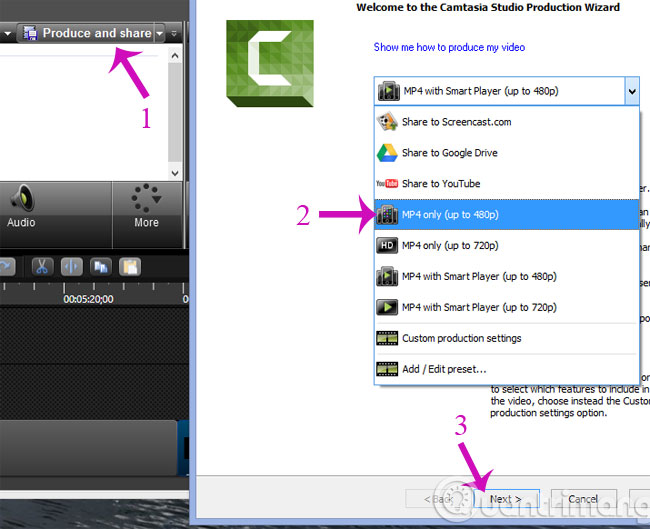
Bước 3: Tại đâ !important;y, bạn có thể nhập tên file vào ô Production name và nhấn vào biểu tượng thư mục ở phía cuối mục Folder để thay đổi đường dẫn lưu file sau khi cắt ghép. Sau đó nhấn Finish để kết thúc.
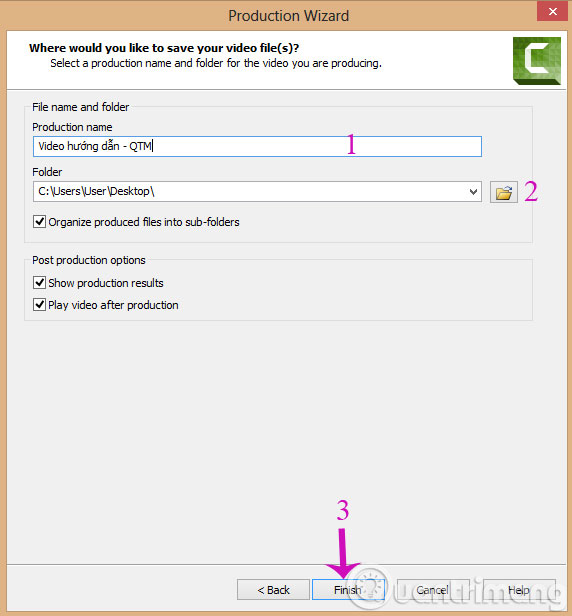
Cuối cù !important;ng, hãy đợi một lát để chương trình hoàn tất quá trình xuất file. Sau đó bạn có thể mở Video đó lên thưởng thức được rồi đó! Giờ đây, bạn có thể cắt hoặc ghép bất cứ đoạn Video nào mà mình muốn và chỉnh sửa theo ý muốn để "thỏa mãn" đam mê làm video của mình